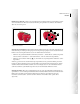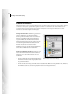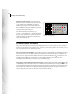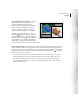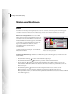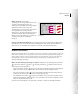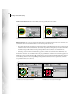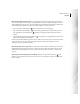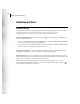Operation Manual
21
ADOBE PHOTOSHOP 6.0
Handbuch
Duplizieren einer Auswahl Sie können eine Auswahl mit dem Verschieben-Werkzeug auch duplizieren. Ziehen
Sie die Auswahl dazu bei aktiviertem Verschieben-Werkzeug mit gedrückter Alt- (Windows) bzw. Wahltaste
(Mac OS), um sie zu kopieren.
Anwenden einer Transformation Mit den Transformationsbefehlen können Sie geometrische Änderungen, z. B.
Größenänderungen, Drehungen, Verbiegungen, Verzerrungen und Spiegelungen, auf eine Auswahl anwenden.
Führen Sie einen der folgenden Schritte aus, um eine Transformation anzuwenden:
• Wählen Sie den gewünschten Befehl aus dem Menü „Bearbeiten“ > „Transformieren“. (In Photoshop ändert
sich dieses Menü zu „Bearbeiten“ > „Pfad transformieren“, wenn eine Vektorform ausgewählt ist.)
• Wählen Sie das Verschieben-Werkzeug ( ) aus, und wählen Sie „Begrenzungsrahmen einblenden“ auf der
Optionsleiste.
Ziehen Sie ggf. an den um die Auswahl herum angezeigten Griffen, um die gewünschte Wirkung zu erzielen.
Drücken Sie dann die Eingabetaste bzw. den Zeilenschalter, um die Transformation anzuwenden. Sie können
zusätzliche Transformieren-Befehle auswählen, bevor Sie die Eingabetaste bzw. den Zeilenschalter drücken;
stellen Sie die Griffe bei jedem Befehl entsprechend ein, um einen kumulativen Effekt zu erzielen.
Anwenden eines Filters Photoshop und ImageReady bieten eine große Auswahl an Filtern zum Erstellen von
Spezialeffekten – von Verwischungen und Wellen bis hin zu Mosaiken, Malmustern und anderen künstlerischen
Effekten. Um einen Filter auf eine Pixelauswahl anzuwenden, wählen Sie einen Befehl aus einem der
Untermenüs des Menüs „Filter“. (Ist keine Auswahl vorhanden, wird der Filter auf die gesamte Ebene
angewendet.)
Duplizieren einer Auswahl Drehen einer Auswahl